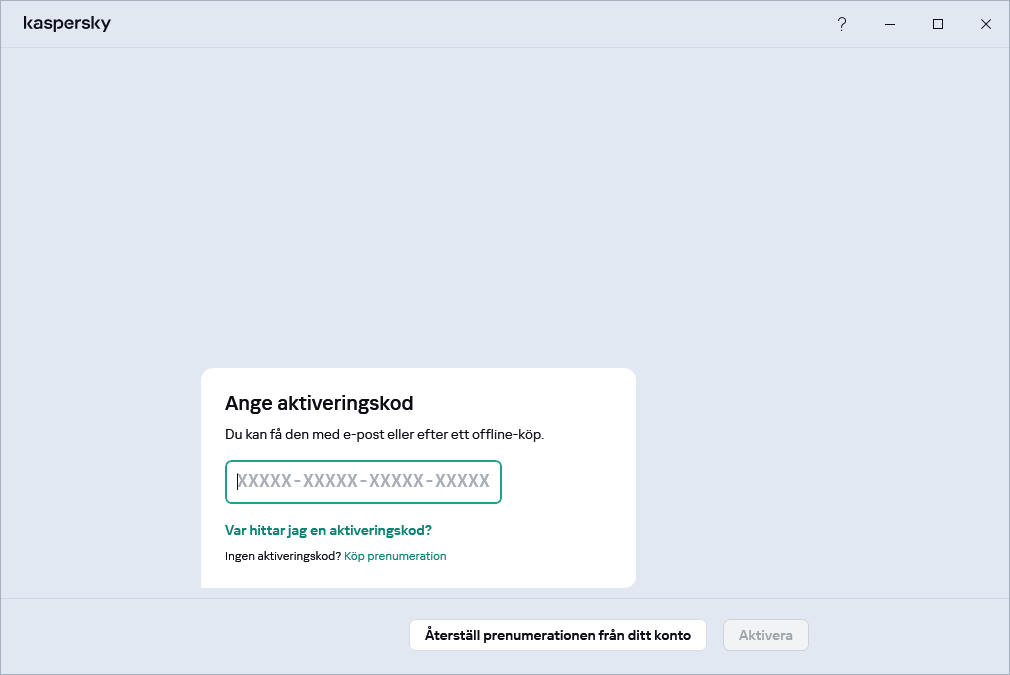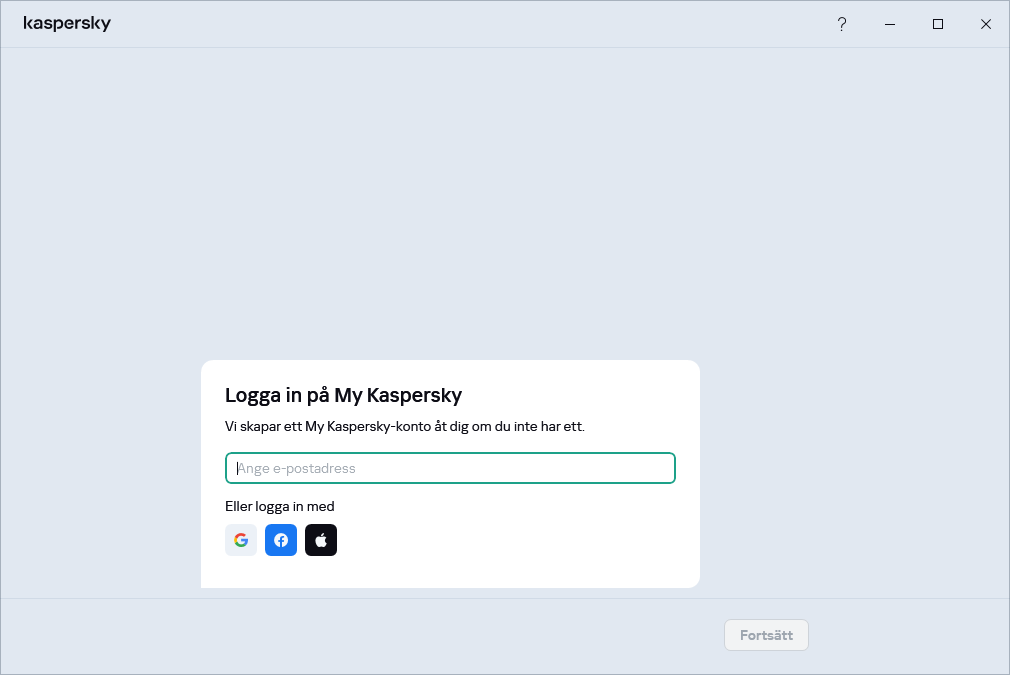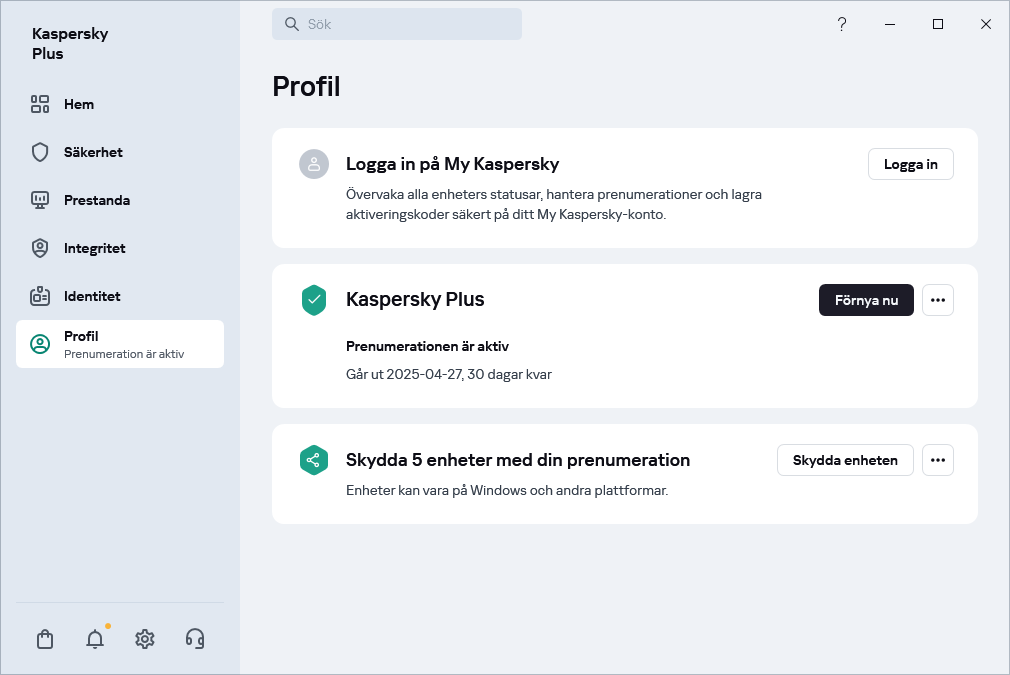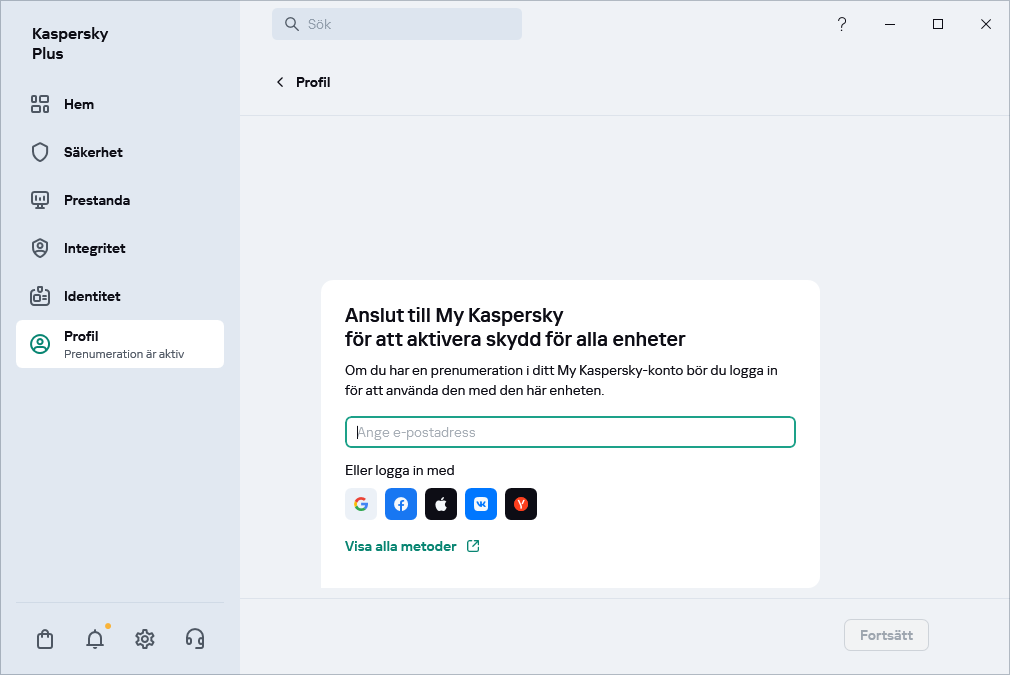Hur du hanterar din prenumeration med ditt My Kaspersky-konto
Du behöver ett My Kaspersky-konto för att använda programmet.
Beroende på din prenumeration kan det krävas att du ansluter enheten som du installerar programmet på till ditt My Kaspersky-konto för att få tillgång till vissa eller alla programfunktioner.
I ditt My Kaspersky-konto kan du:
- Se information om prenumerationer och deras utgångsdatum
- Fjärrhantera enhetsskydd.
- Lagra och synkronisera dina lösenord och annan personlig information på ett säkert sätt om du använder Kaspersky Password Manager.
- Ladda ner köpta program.
- Kontakta kundtjänst.
- Lär dig mer om nya produkter och speciella erbjudanden från Kaspersky.
Mer information om alla funktioner i My Kaspersky-kontot finns i Min Kaspersky-hjälp.
Anslut en enhet till My Kaspersky-kontot:
Om du köpte din prenumeration från Kasperskys webbplats skapades ett konto under köpprocessen. Ett e-postmeddelande med länken för att skapa lösenord skickades till den e-postadress som du angav vid köpet.
Du kan logga in på ditt My Kaspersky-konto med din e-postadress och ditt lösenord, eller med ditt Google-, Facebook-, Apple-, Yandex- eller VK-konto. Om du redan har ett konto kan du konfigurera snabbinloggning med ditt Google-, Facebook-, Apple-, Yandex- eller VK-konto i fönstret som används för att ansluta din enhet till ditt My Kaspersky-konto. Detta är möjligt om du använde e-postadressen från ditt Google-, Facebook-, Apple-, Yandex- eller VK-konto när du skapade ditt My Kaspersky-konto.
Tillgängligheten för vissa snabbinloggning beror på din region. Se den här artikeln för mer information om begränsningar i Ryssland (endast tillgängligt på engelska och ryska).
Om du inte har ett konto ännu kan du skapa det när du ansluter enheten till ditt konto. Du kan även använda uppgifter som används med andra Kaspersky-resurser för att logga in på ditt konto.
Du kan ansluta en enhet till ditt konto:
- I anslutningsfönstret när du aktiverar programmet
- I programmets användargränssnitt, under avsnittet Profil
- På My Kaspersky-webbplatsen
- När du aktiverar viss funktionalitet i programmet